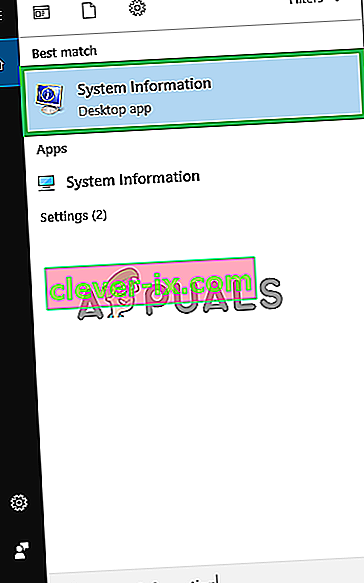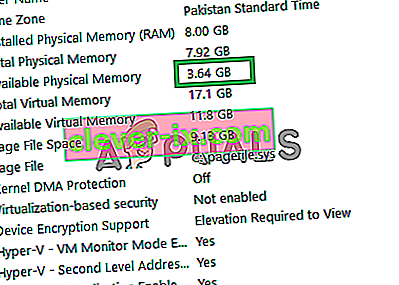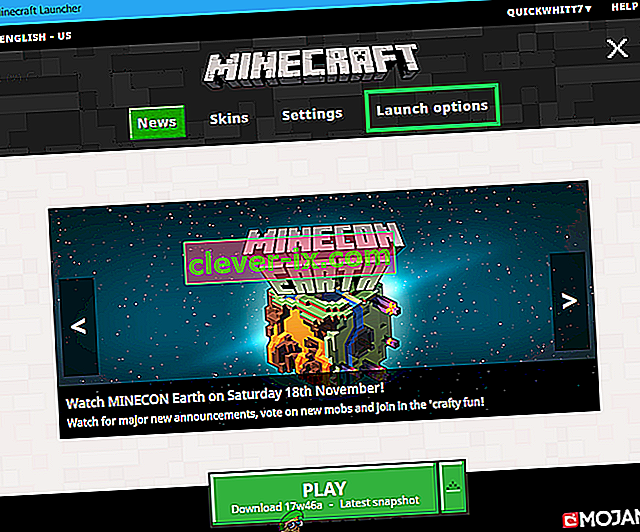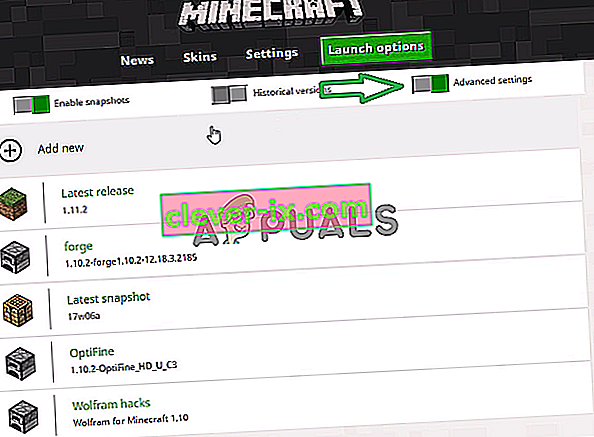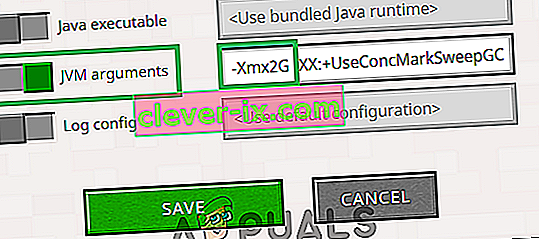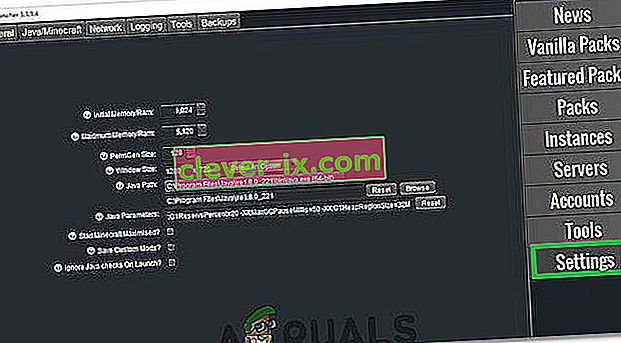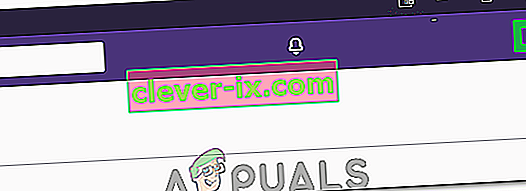Minecraft ist ein Sandbox-Videospiel, das 2011 von Mojang veröffentlicht wurde. Das Spiel gehört zu den meistgespielten Online-Spielen und hat eine Spielerbasis von 91 Millionen Spielern, die sich monatlich beim Spiel anmelden. Das Spiel verwendet standardmäßig 1 GB RAM und kann vom Launcher nicht mehr verwendet werden. Es gibt keine Verzögerung im Spiel, hauptsächlich aufgrund des Arbeitsspeichers. Wenn die Benutzer jedoch benutzerdefinierte Texturen und Mods installiert haben, wird das Spiel verzögert und der Bildschirm des Benutzers wird gerissen.

In diesem Artikel erfahren Sie, wie Sie die RAM-Zuweisung für Minecraft erhöhen und die durch die Standardeinstellungen des Spiels festgelegte 1-GB-Barriere beseitigen können. Es wird empfohlen, dass Sie versuchen, die Richtlinien in der richtigen Reihenfolge zu implementieren und keinen Schritt zu übersehen, um Konflikte zu vermeiden.
Wie ordne ich Minecraft mehr RAM zu?
Es wird empfohlen, den Minecraft Launcher auf die neueste Version zu aktualisieren, bevor Sie versuchen, dieses Handbuch zu implementieren. Laden Sie auch die neueste Java-Version von hier herunter und installieren Sie sie. Um den Minecraft zugewiesenen RAM zu erhöhen:
Für den Standardstarter:
- Zuerst müssen wir die Menge an RAM identifizieren, die sicher dem Spiel zugewiesen werden kann.
- Klicken Sie auf die Suchleiste in der Windows - Symbolleiste und geben Sie in „ System - Informationen „.
- Wählen Sie das „ System - Informationen “ Symbol aus der Liste und öffnen.
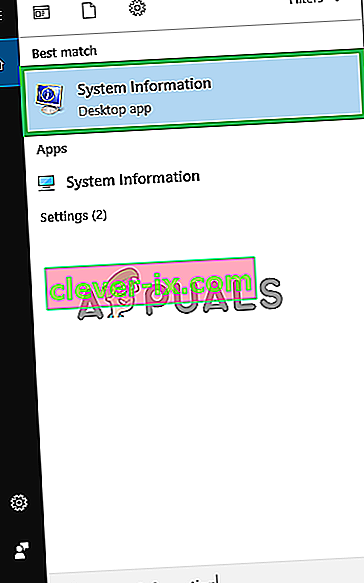
- Scrollen Sie bis zum „ Available Physical Speicher “ Artikel und beachten Sie die Menge von RAM , die verfügbar ist.
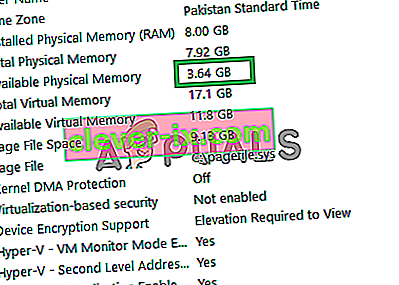
- Nun öffnen Sie den Launcher und Mine klicken Sie auf „ Starten Sie Options “ -Taste.
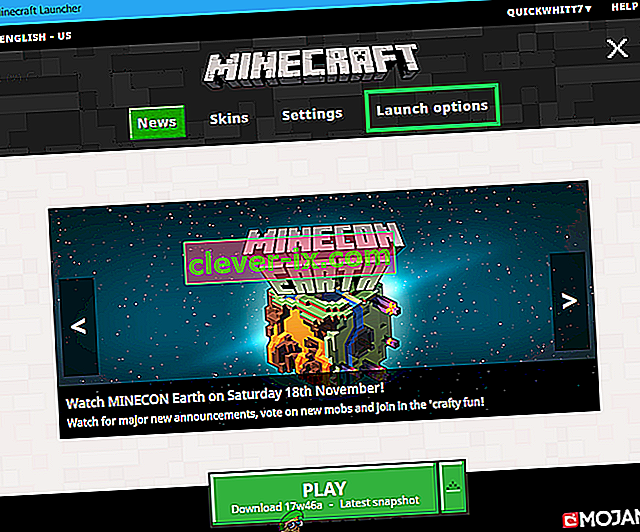
- Innerhalb der Startoptionen, stellen Sie sicher , dass die „ Erweiterte Einstellungen “ Taste eingeschaltet wird auf .
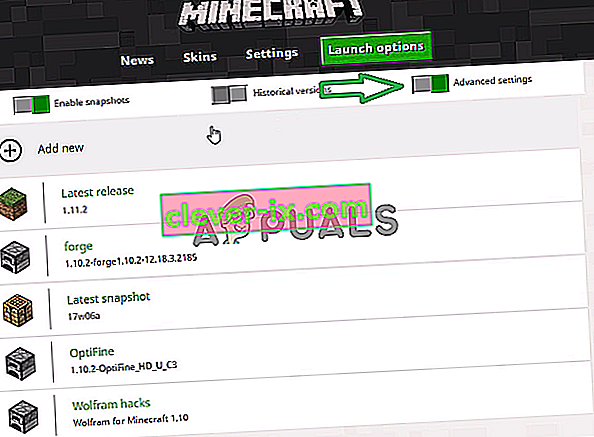
- Klicken Sie auf das Profil , das Sie mit dem Spiel verwenden.
- Aktivieren Sie die Schaltfläche " JVM- Argumente " in der Liste und ersetzen Sie " -Xmx1G " durch " Xmx (die Menge an RAM, die Sie in Gigabyte zuweisen möchten) G ".
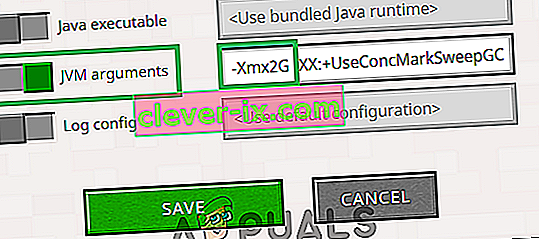
Hinweis: Eine gute zuzuordnende Nummer wäre die Hälfte des verfügbaren Speichers. Wenn Ihr Computer beispielsweise über 8 GB verfügbaren physischen Speicher verfügt, wird empfohlen, "-Xmx4G" anstelle von "-Xmx1G" einzugeben.
- Klicken Sie auf " Speichern " und beenden Sie den Launcher.
- Starten Sie das Spiel und überprüfen Sie , ob sich der dem Spiel zugewiesene physische Speicher geändert hat.
Hinweis: Sobald eine Spielwelt geladen ist, können Sie "F3" drücken, um die Ressourcennutzung durch Minecraft auf dem Bildschirm anzuzeigen.
Für AT Launcher:
- Öffnen Sie den AT Launcher und warten Sie, bis er geladen ist.
- Klicken Sie im rechten Bereich des Starters auf die Option "Einstellungen" .
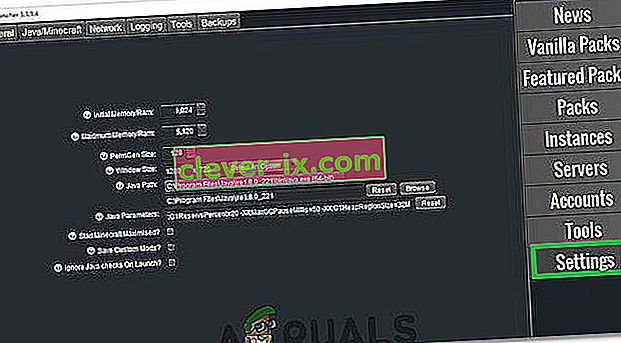
- Wählen Sie oben die Option „Java / Minecraft“ .
- Klicken Sie auf die Option "Maximaler Speicher / RAM" und geben Sie den Wert ein, den Sie Minecraft zuweisen möchten.
- Der RAM , der von Minecraft verwendet werden kann, sollte jetzt erhöht werden.
Für Twitch:
- Starten Sie Twitch und warten Sie, bis der Inhalt ordnungsgemäß geladen ist.
- Klicken Sie oben rechts auf den Abwärtspfeil und wählen Sie "Einstellungen" aus der Liste.
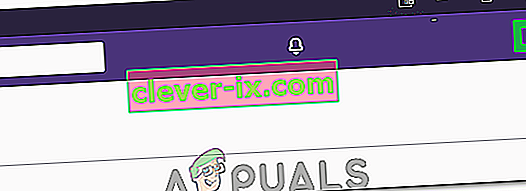
- Klicken Sie auf die Registerkarte "Minecraft" und sehen Sie sich den Schieberegler "Allocated Memory" an .
- Sie können den Schieberegler nach rechts bewegen, um den zugewiesenen Speicher zu erhöhen, und nach links, um den zugewiesenen Speicher zu verringern.
- Der Minecraft zugewiesene Speicher wurde jetzt geändert.